Sangat mudah untuk menghabiskan waktu berjam-jam untuk membangun dunia Minecraft yang sempurna. Tingkat kreativitas dan upaya yang dilakukan untuk membuat apa yang Anda inginkan di Minecraft sering kali tidak masuk akal.

Itu sebabnya kehilangan dunia bisa sangat membuat frustrasi. Satu klik salah dan Anda kembali ke awal, tanpa jejak semua keajaiban yang telah Anda bangun dengan penuh semangat atau kemajuan yang telah Anda buat.
Untungnya, meskipun Anda menghapus dunia Minecraft secara tidak sengaja, itu tidak berarti itu hilang untuk selamanya. Dalam artikel ini, kami akan menunjukkan kepada Anda cara memulihkan dunia yang dihapus di Minecraft dan melanjutkan dari titik yang Anda tinggalkan.
Cara Memulihkan Dunia yang Dihapus di Minecraft: Windows 10
Cara termudah untuk memulihkan dunia Minecraft yang terhapus di Windows 10 adalah dengan menggunakan file cadangan. Anda dapat mencadangkan dunia Anda dengan dua cara berbeda, bergantung pada apakah Anda memainkan Bedrock atau Java Edition.
Untuk mencadangkan dunia Minecraft Anda di Edisi Batuan Dasar, ikuti langkah-langkah berikut:
- Di Minecraft, buka menu utama.

- Arahkan ke tombol edit.

- Di bawah "Pengaturan Game", gulir ke bawah.

- Anda akan melihat tombol "Salin Dunia". Klik di atasnya, dan Anda akan membuat cadangan.

Jika Anda memiliki Java Edition, Anda tidak perlu masuk ke dalam game untuk mencadangkan dunia Anda. Sebagai gantinya, Anda harus:
- Arahkan ke “%Data aplikasi%" folder di komputer Anda.

- Sekali dalam “%Data aplikasi%", pergi ke “.minecraft” folder, lalu ke saves.

- Anda akan menemukan semua dunia tersimpan Anda di sini. Cukup salin file dunia dan rekatkan ke lokasi lain.

Jika Anda telah mencadangkan dunia Anda, memulihkannya semudah menyalin file kembali ke folder yang relevan.
Sebaliknya, jika Anda belum melakukan pencadangan, prosesnya mungkin akan lebih rumit. Namun, ada sesuatu yang dapat Anda coba jika menggunakan Edisi Batuan Dasar:
- Pergi ke “%Data aplikasi%" map.
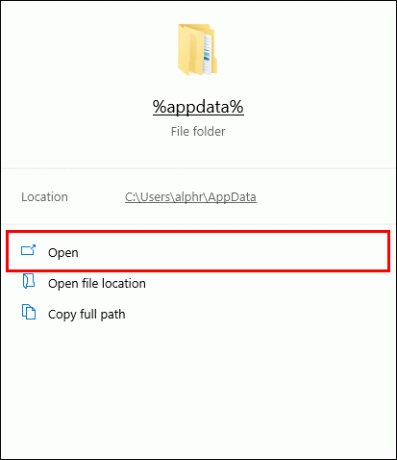
- Navigasi ke "roaming.minecraft”, lalu ke menghemat.
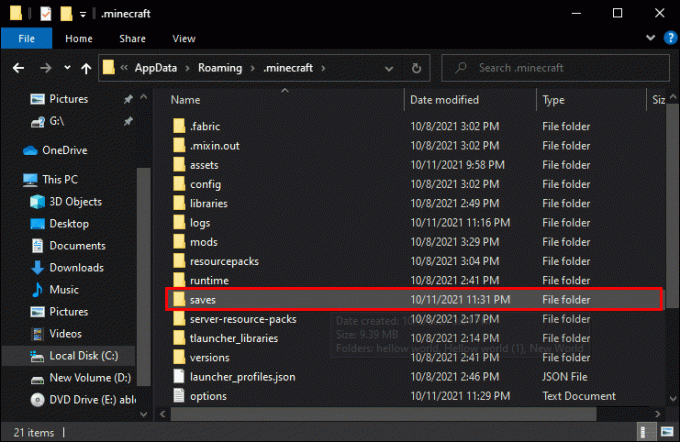
- Temukan folder milik dunia yang dihapus dan buka.

- Di dalam folder, buka “Properti” menu dengan mengklik kanan pada ruang kosong.

- Di menu, temukan "Versi sebelumnya tab. Di sana, Anda akan melihat semua dunia yang baru saja dihapus.

- Pilih dunia yang ingin Anda pulihkan dan klik "Memulihkan.”

Cara Memulihkan Dunia yang Dihapus di Minecraft: Mac
Anda dapat memulihkan dunia yang terhapus di Minecraft di Mac menggunakan cadangan. Tentu saja, untuk melakukan ini, pertama-tama Anda harus memastikan bahwa Anda telah mengaktifkan cadangan untuk Minecraft. Anda dapat memeriksanya di bawah Pengaturan/iCloud/Penyimpanan & Cadangkan/Kelola Penyimpanan.
Anda juga dapat menemukan semua file yang terkait dengan dunia Anda Perpustakaan/Dukungan Aplikasi/minecraft/penyimpanan. Dari sana, Anda dapat menyalin file yang relevan ke folder utama Minecraft dan memulihkan dunia yang telah Anda hapus.
Cara Memulihkan Dunia yang Dihapus di Minecraft: Xbox One
Sayangnya, jika Anda telah menghapus dunia di Xbox one, tidak ada cara untuk memulihkannya.
Semua data dari game Anda disimpan di cloud, tetapi juga disinkronkan segera setelah perubahan dilakukan. Dengan kata lain, penghapusan dunia akan segera terekam di cloud saat itu terjadi, dan dunia itu tidak akan ada lagi.
Ada baiknya mengingat fitur ini meskipun Anda belum kehilangan dunia di Minecraft. Hal yang sama akan terjadi pada setiap objek dalam game yang dibuang atau dihapus.
Bagaimana cara memulihkan dunia yang dihapus di Minecraft: PS4?
Jika Anda telah mencadangkan Minecraft secara daring, kemungkinan besar Anda dapat memulihkan dunia Minecraft yang hilang dari awan.
Anda dapat melakukannya dengan langkah-langkah berikut:
- Di PS4 Anda, buka "Pengaturan", lalu "Manajemen Data Tersimpan Aplikasi".

- Temukan “Data Tersimpan di Penyimpanan Online.”

- Buka opsi "Unduh ke Penyimpanan Sistem".

- Cari Minecraft dan pilih.

- Tekan "Unduh."

Metode ini akan membantu Anda memulihkan penyimpanan sebelumnya dan, dengan ekstensi, dunia yang dihapus.
Jika Anda tidak memiliki akses ke cadangan cloud, Anda dapat menghindari kehilangan file Minecraft dengan mencadangkannya ke drive USB. Untuk melakukannya, ikuti langkah-langkah berikut:
- Masukkan USB ke PS4 Anda.

- Di menu konsol, buka “Pengaturan”, Kemudian "Sistem", dan akhirnya, "Cadangkan dan Pulihkan.”
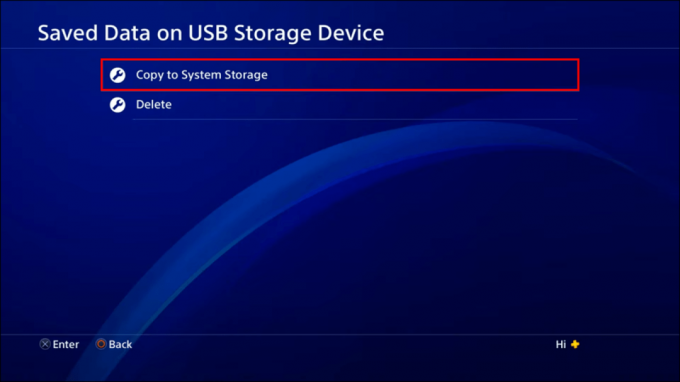
- Pilih file yang ingin Anda cadangkan.

Saat Anda perlu memulihkan file Minecraft yang hilang, Anda dapat menggunakan proses yang sama untuk menariknya dari USB.
Anda juga dapat mencoba memulihkan file dunia langsung dari hard drive PS4 Anda. Namun, melakukan hal ini memerlukan penginstalan perangkat lunak pemulihan pihak ketiga di PC Anda dan menyambungkan konsol ke komputer Anda.
Jika Anda memilih teknik ini, pastikan untuk:
- Bebaskan hard drive konsol. Sebaiknya pastikan drive tidak digunakan sebelum menghubungkan PS4 Anda ke komputer.
- Aktifkan koneksi. Untuk melakukan ini, Anda harus mengeluarkan hard drive dari PS4 Anda dan menyiapkan kabel khusus.
- Pastikan hard drive PS4 muncul di antarmuka perangkat lunak. Jika tidak, periksa apakah koneksi dibuat dengan benar.
Bergantung pada perangkat lunak yang Anda putuskan untuk digunakan untuk pemulihan file, proses selanjutnya seharusnya relatif mudah. Dalam kebanyakan kasus, ini akan melibatkan pemindaian hard drive untuk file yang dihapus dan mengembalikannya ke lokasi aslinya.
Bagaimana cara memulihkan dunia yang dihapus di Minecraft: iPad?
iPhone dan iPad berbeda dari perangkat Android karena beroperasi pada OS tertutup yang tidak memungkinkan modifikasi data langsung.
Karena alasan ini, tidak mungkin memanipulasi file game di iPad Anda untuk mendapatkan kembali dunia Minecraft yang dihapus. Hanya ada satu hal yang dapat Anda coba untuk mengembalikan dunia, tetapi itu mungkin langkah yang terlalu drastis:
Anda dapat memulihkan cadangan iPad dan mengembalikan seluruh perangkat ke keadaan sebelumnya. Namun, metode ini tidak disarankan jika Anda tidak sepenuhnya yakin bahwa Anda tidak akan kehilangan file atau pengaturan lain yang lebih penting di iPad Anda.
Jaga Dunia Minecraft Anda
Bergantung pada berapa banyak waktu dan usaha yang Anda investasikan untuk membangun dunia Minecraft Anda, kehilangan semua kemajuan itu bisa menjadi sebuah tragedi. Lebih buruk lagi, itu bisa terjadi karena beberapa alasan, termasuk penghapusan tidak disengaja dan kerusakan file.
Itu sebabnya Anda harus selalu mengambil tindakan pencegahan yang diperlukan, terutama jika Anda menemukan dunia Minecraft Anda berkembang dan menjadi semakin kompleks. Tentu saja, tindakan pencegahan yang dimaksud adalah untuk mendukung kemajuan Anda. Di sebagian besar platform, membuat cadangan akan menjadi cara yang pasti untuk memulihkan dunia yang terhapus di Minecraft.
Dan bahkan jika Anda belum mencadangkan kreasi Anda, masih ada kemungkinan Anda dapat mengembalikannya dari Nether perangkat Anda. Sayangnya, peluang keberhasilan berkurang secara signifikan jika Anda tidak memainkan Minecraft di komputer.
Jika Anda ingin menghindari kecelakaan di masa mendatang, pastikan Anda menggunakan unit penyimpanan alternatif, drive berbeda, atau penyimpanan cloud untuk menyimpan salinan file penting. Sekarang setelah Anda tahu cara membuat cadangan dan memulihkan dunia Anda darinya, Anda tidak akan kesulitan membuat dunia Minecraft Anda aman dan sehat.
Sudahkah Anda berhasil memulihkan dunia Minecraft yang dihapus? Apakah Anda bermain di komputer, Xbox, PS4, atau iPad? Beri tahu kami di bagian komentar di bawah.




